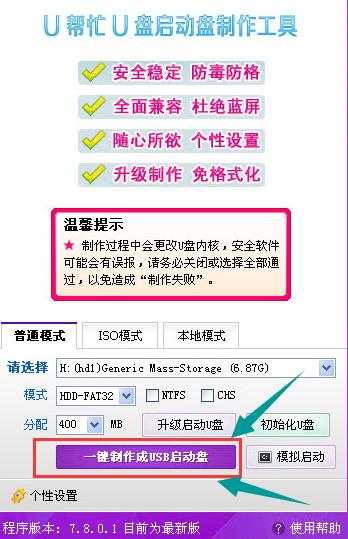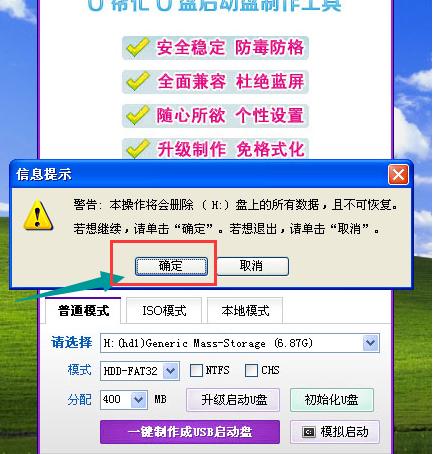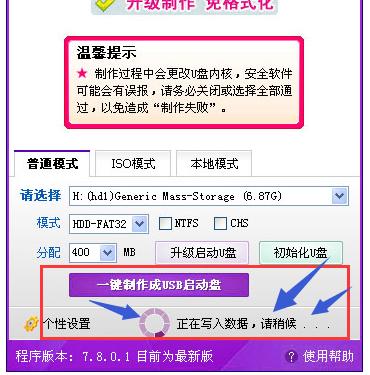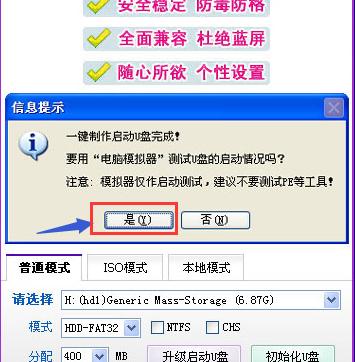usb打开,本文教您如何制作usb打开盘
发布时间:2020-03-21 文章来源:xp下载站 浏览: 76
|
U盘的称呼最早来源于朗科科技生产的一种新型存储设备,名曰“优盘”,使用USB接口进行连接。U盘连接到电脑的USB接口后,U盘的资料可与电脑交换。而之后生产的类似技术的设备由于朗科已进行专利注册,而不能再称之为“优盘”,而改称“U盘”。后来,U盘这个称呼因其简单易记而因而广为人知,是移动存储设备之一。现在市面上出现了许多支持多种端口的U盘,即三通U盘(USB电脑端口、iOS苹果接口、安卓接口)。 U盘平时可以用来存储一些文件,关键时可以用来制作成启动盘来安装系统,不过U盘启动工具的制作方法对于没有接触的同学们可能会觉得困难,其实不会太麻烦,有依据便可。为此,小编就给大伙准备了制作usb启动盘的方法了。 电脑使用久了难免会出现一些“琐事”,或者因为垃圾过多,或者是因为电脑系统文件丢失,再或者是中了电脑病毒等等,都会导致电脑系统崩溃,无法启动,怎么办?只能够使用U盘重装电脑系统了,可是怎么制作usb启动盘?下面,小编就来跟大家介绍制作usb启动盘的方法了。 如何制作usb启动盘 准备工作: 1、准备一个U盘 2、下载U帮忙U盘启动盘制作工具, 3、搜索并下载ghost版系统文件存放到电脑中。 首先打开下载好的U帮忙U盘启动盘制作工具安装包。
制作启动盘图解详情-1 然后点击“下一步”按钮开始安装,安装结束后显示完成。
启动盘图解详情-2 在电脑桌面上找到U帮忙图标双击打开软件
启动盘图解详情-3 将U盘插入到电脑USB接口,同时别忘了备份重要数据,选择要制作的U盘或内存卡,再点击“一键制作USB启动盘”按钮
usb图解详情-4 出现一个提示框,提示的内容为本操作将会删除所有数据,请备份重要数据,然后点击“确定”按钮就开始制作了
制作启动盘图解详情-5 U盘启动盘制作过程,图片右下角处会显示制作的进度,等待进度制作到100%
usb启动盘图解详情-6 现在就已经制作成功了
usb启动盘图解详情-7 制作完成后,找到下载好的GHOST系统,然后复制到已经制作好的U帮忙启动盘的GHO文件夹下即可,如果U盘内不存在GHO目录,那么可以自己新建一个文件夹,然后更名为GHO即可!
制作启动盘图解详情-8 以上就是制作usb启动盘的操作方法了。 U盘有USB接口,是USB设备。如果操作系统是WindowsXP/Vista/Win7/Linux/PrayayaQ3或是苹果系统的话,将U盘直接插到机箱前面板或后面的USB接口上,系统就会自动识别。 |
相关文章
本类教程排行
系统热门教程
本热门系统总排行